 モンハンワイルズをROG Ally Xでプレイしている際に、クラッシュレポートが表示されてゲームが落ちることがあります。本記事では、その原因と具体的な対策方法について詳しく解説します。
モンハンワイルズをROG Ally Xでプレイしている際に、クラッシュレポートが表示されてゲームが落ちることがあります。本記事では、その原因と具体的な対策方法について詳しく解説します。
【ROG Ally X】モンハンワイルズでバッテリー持ちが悪い!対策についても記載してます。

ROG Ally Xの設定について
ROG Ally Xの設定は、初期設定のままで問題ありません。無闇に設定を変更すると、不具合の発生原因となることがあるため、特に理由がない限り変更は避けましょう。
GPUに割り当てられたメモリ(初期値4GB)の変更も不要です。リアルタイムモニターも表示したいところですがGPUに負荷が掛かるようなので非表示とします。
電源については、繋いでも繋がなくても問題ありません。電源を繋いでパフォーマンスを上げても下記の状態に陥るとクラッシュします。
まず最初に確認すべきこと
クラッシュが発生した場合、最初に確認すべき項目は以下の2点です。
1. Windows 11のアップデートを行う
「設定」→「Windows Update」から最新の更新プログラムが適用されているか確認しましょう。
2. デバイスドライバー、特にGPUドライバーの更新を実施する
ASUS公式サイトまたはAMD/NVIDIAの公式サイトから最新のドライバーをダウンロード・インストールしてください。
これらのアップデートが行われていない場合、ゲームの動作が不安定になることがあります。
ROG Ally XでWindowsおよびドライバーをアップデートする方法はこちら!

設定の見直し


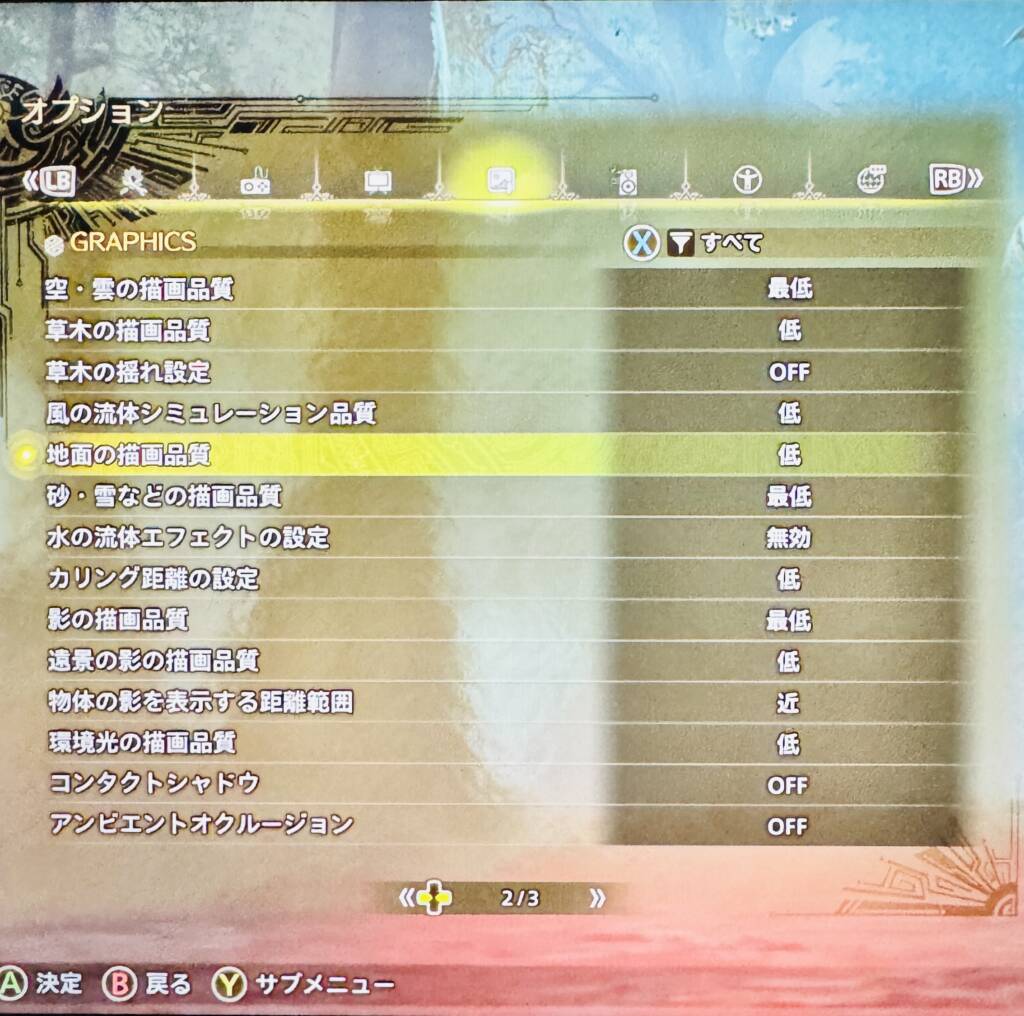
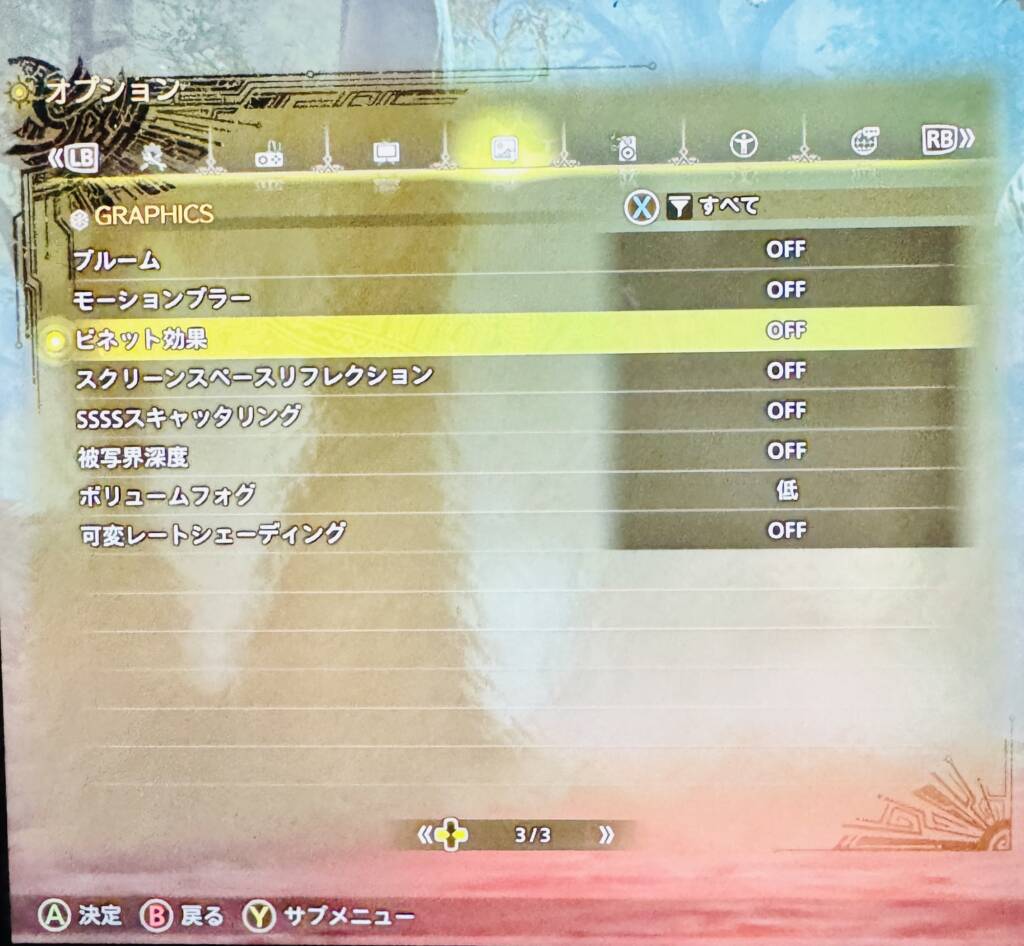 もし上記の対策を行ってもクラッシュが発生する場合、モンハンワイルズのオプション設定を画像のように調整してください。
もし上記の対策を行ってもクラッシュが発生する場合、モンハンワイルズのオプション設定を画像のように調整してください。
ゲーム内のすべてのグラフィック設定を最低値にする
これにより、ROG Ally Xの負荷を軽減し、クラッシュの発生を抑えられる可能性があります。
特定条件下でのクラッシュと回避方法
それでもクラッシュが発生する場合、以下のような特定の条件下で問題が発生している可能性があります。
1. ムービーが流れると決まった場所でクラッシュする
対策:ムービーをスキップする
・ムービー再生時に左上の「三」ボタン(メニュー)を押してスキップすると、クラッシュを回避できます。
2. マルチプレイ時(おすすめロビー)にクラッシュする
対策:ソロオンラインプレイに切り替える
・ソロオンラインプレイでクラッシュを回避できます。
・ソロオンラインでも救難信号を利用すれば、他プレイヤーとの協力プレイも可能です。
3. フィールド探索中に未発見のモンスターが出現するとクラッシュする
対策:クラッシュするものと割り切る
・この現象は回避が難しいため、遭遇時にクラッシュした場合は素直に再起動しましょう。
4. すべての対策を行ってもクラッシュする
対策:完全オフラインでプレイする
・セーブデータをクラウドに保存しない設定に変更する。
・Wi-Fiをオフにして完全オフラインでプレイする。
・完全オフラインでも救難信号を使えばNPCが助けに来てくれるため、ゲーム進行に大きな支障はありません。
完全オフラインプレイのメリット
完全オフラインでのプレイには以下のメリットがあります。
・画質を上げても安定する(1,600×900に設定)
・アップスケーリングモード(パフォーマンス)に上げても安定する
・フレーム生成をONにしてもクラッシュしにくい
これらの設定を試すことで、より快適にモンハンワイルズをプレイできます。
まとめ
ROG Ally Xでモンハンワイルズがクラッシュする場合、まずはWindowsやドライバーの更新を確認し、ゲーム内設定を最低に調整してみましょう。特定の状況でクラッシュが発生する場合は、それぞれの回避策を試し、最終的には完全オフラインプレイを検討するのも一つの手段です。
安定した環境でモンハンワイルズを楽しめるよう、ぜひ本記事の対策を試してみてください!

コメント